В данном блоке (рис. 1) необходимо установить требуемый переключатель и при необходимости перейти на вкладку макета путем нажатия на кнопку Перейти к вкладке.
Рис. 1. Блок "Макет отчета"
Макет отчета может быть создан с использованием:
При установке переключателя в положение FastReport макет отчета будет создаваться на вкладке Макет отчета, а при установке переключателя .NET Razor – на вкладке Макет отчета (.NET Razor) (рис. 2), которая отображается только при установке данного переключателя.
Рис. 2. Вкладка "Макет отчета (.NET Razor)"
Кнопки верхней панели инструментов
|
|
При нажатии на кнопку Сохранить выполняется сохранение внесенных в отчет изменений.
При нажатии на кнопку Публиковать осуществляется сохранение и публикация внесенных в отчет изменений. После публикации данные изменения отображаются в веб-приложении.
|
|
|
Закрытие текущего отчета без сохранения внесенных изменений.
|
|
|
Отладка отчета – открытие текущего отчета в браузере с возможностью ввода параметров и его генерации. Данная опция обеспечивает возможность быстрого просмотра отчета в веб-приложении.
|
|
|
При нажатии на кнопку Шаблон – Шаблон таблицы будет открыто диалоговое окно создания макета отчета с отображением панели настроек таблицы в веб-приложении ELMA.
|
|
|
|
Данная возможность позволяет устанавливать ссылки на другие объекты системы или отчеты для обеспечения быстрого доступа пользователя к ним.
Создание ссылок на форме Razor осуществляется путем нажатия на кнопку Создание ссылки (рис. 2), расположенную в верхнем меню вкладки Макет отчета (.NET Razor). После нажатия на данную кнопку в открывшемся диалоговом окне необходимо заполнить требуемые поля и нажать на кнопку ОК.
В качестве примера рассмотрим создание ссылки на объект системы (на пользователя).
Для создания ссылки на объект системы необходимо в коде макета отчета установить курсор в то место, куда необходимо добавить ссылку. Следует отметить, что для корректного отображения ссылки в веб-приложении необходимо добавлять ее вместо одной из строк @row["…"] в пределах следующего отрывка кода:
Для добавления ссылки на объект системы в верхнем меню вкладки Макет отчета (.NET Razor) необходимо нажать на кнопку Создание ссылки. В открывшемся диалоговом окне (рис. 3) необходимо заполнить требуемые поля.
Рис. 3. Диалоговое окно "Мастер создания ссылки". Тип ссылки "Сущность"
Тип ссылки – выбор из выпадающего списка типа создаваемой ссылки:
-
Сущность – ссылка на объект системы. В данном случае необходимо выбрать текущий тип;
-
Тип объекта – выбор из выпадающего списка типа объекта системы, на который требуется добавить ссылку. В данном выпадающем списке отображается дерево типов объектов системы ELMA. В данном случае необходимо выбрать объект "Пользователь".
Поле идентификатора – выбор из выпадающего списка одного из идентификаторов полей, указанных на вкладке Источники данных. В данном поле необходимо выбрать тот идентификатор поля, данные из которого необходимо использовать при переходе по создаваемой ссылке. В данном случае необходимо выбрать поле ID (идентификационный номер пользователя).
Поле названия ссылки – выбор из выпадающего списка одного из идентификаторов полей, указанных на вкладке Источники данных. В данном поле необходимо выбрать то название поля, в которое необходимо вставить ссылку. В данном случае необходимо выбрать поле FULLNAME (менеджер).
Открывать в новом окне – при установке данного флажка результат перехода по ссылке будет открываться в веб-приложении в новой вкладке или в новом окне браузера. При снятом флажке результаты перехода по ссылке будут открыты в той же вкладке браузера.
Для применения внесенных изменений и добавления ссылки необходимо нажать на кнопку ОК.
В код макета будет вставлен следующий код ссылки (рис. 4):
Рис. 4. Код ссылки
В данном случае отчет в веб-приложении будет выглядеть следующим образом (рис. 5):
Рис. 5. Отчет в веб-приложении в форме Razor. Имя менеджера – ссылка
Имя менеджера является ссылкой на его профиль.
Некоторые элементы отчета могут иметь ссылки на другие отчеты. Это необходимо для быстрого запуска в веб-приложении другого отчета с полным отображением его результатов.
Рис. 6. Веб-приложение. Агрегированный отчет по исполнительской деятельности
При нажатии на одну из цифр запускается подотчет "Задачи за период" (рис. 7), в котором отображается подробная информация о выбранном количестве задач.
Рис. 7. Подотчет "Задачи за период"
Для добавления ссылки на другой отчет в верхнем меню вкладки Макет отчета (.NET Razor) необходимо нажать на кнопку Создание ссылки. В открывшемся диалоговом окне (рис. 8) необходимо в поле Тип ссылки выбрать значение Отчет. После этого текущее диалоговое окно примет следующий вид (рис. 8):
Рис. 8. Диалоговое окно "Мастер создания ссылки". Тип ссылки "Отчет"
Тип ссылки – выбор из выпадающего списка типа создаваемой ссылки:
-
-
Отчет – ссылка на отчет. В данном случае необходимо выбрать текущий тип.
Название отчета – выбор из выпадающего списка отчета, который необходимо сделать подотчетом и вызывать из родительского. В данном поле отображены все отчеты, существующие в системе.
После выбора требуемого подотчета ниже поля Название отчета будет отображен список параметров отчета. В соответствие каждому параметру необходимо установить значения столбцов, отобранных оператором select на вкладке Источники данных. Таким образом значения из родительского отчета будут переданы в подотчет для формирования корректной выборки данных.
Для установки соответствия необходимо справа от требуемого атрибута дважды нажать на кнопку  и из выпадающего списка выбрать столбец, значения которого будут передаваться в параметр подотчета (рис. 9). Следует отметить, что параметр подотчета и столбец, который ставится в соответствие ему, должны быть одного типа.
и из выпадающего списка выбрать столбец, значения которого будут передаваться в параметр подотчета (рис. 9). Следует отметить, что параметр подотчета и столбец, который ставится в соответствие ему, должны быть одного типа.
Рис. 9. Диалоговое окно "Макет создания ссылки". Выбор столбца
Поле названия ссылки – выбор из выпадающего списка одного из идентификаторов полей, указанных на вкладке Источники данных. В данном поле необходимо выбрать то название поля, в которое необходимо вставить ссылку. В данном случае необходимо выбрать поле FULLNAME (менеджер).
Открывать в новом окне – при установке данного флажка результат ссылки будет открываться в веб-приложении в новой вкладке или в новом окне браузера. При снятом флажке результаты ссылки будут открыты на одной вкладке браузера с отчетом.
Для применения внесенных изменений и добавления ссылки необходимо нажать на кнопку ОК.
В код макета будет вставлен следующий код ссылки (рис. 10):
Рис. 10. Код ссылки
См. также: